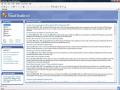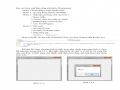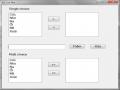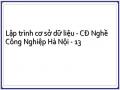4.3.3 Nút lệnh - Command Button
Nút lệnh là một điều khiển dùng để bắt đầu, ngắt hoặc kết thúc một quá trình. Người sử dụng luôn có thể chọn một nút lệnh nào đó bằng cách nhấn chuột trên nút lệnh đó. Hoặc có thể nhấn Enter để chọn nút lệnh khi nút đó đang có Focus.
Thuộc tính của nút
Ý nghĩa | |
Name | Tên nút |
BackColor | Màu nền |
BackgroundImage | Hình nền của nút |
Enabled | Ngầm định là True - Nếu là False nút sẽ bị mờ đi và không có hiệu lực. |
Font | Kiểu chữ |
ForeColor | Màu chữ |
Image | Hình của nút |
ImageAlign | Kiểu căn lề của image |
Locked | Khóa hay không khóa điều khiển button |
Text | Dòng văn bản hiển thị trên nút |
TextAlign | Căn lề chuỗi text trên nút |
Visible | Mặc định là True cho phép hiển thị nút trên biểu mẫu |
Có thể bạn quan tâm!
-
 Phương Thức Thiết Lập Và Phương Thức Phá Hủy
Phương Thức Thiết Lập Và Phương Thức Phá Hủy -
 Kết Hợp Sự Kiện Với Xử Lý Sự Kiện
Kết Hợp Sự Kiện Với Xử Lý Sự Kiện -
 Thuộc Tính, Biến Cố Và Phương Thức Của Biểu Mẫu
Thuộc Tính, Biến Cố Và Phương Thức Của Biểu Mẫu -
 Cấu Trúc Của Một Ứng Dụng Web Trong Framework
Cấu Trúc Của Một Ứng Dụng Web Trong Framework -
 Lấp Danh Sách File Và Thư Mục Con Bằng Lớp Directoryinfo
Lấp Danh Sách File Và Thư Mục Con Bằng Lớp Directoryinfo -
 Lập trình cơ sở dữ liệu - CĐ Nghề Công Nghiệp Hà Nội - 14
Lập trình cơ sở dữ liệu - CĐ Nghề Công Nghiệp Hà Nội - 14
Xem toàn bộ 201 trang tài liệu này.
Phương thức
Location: di chuyển nút đến tọa độ X,Y: location = new point (X,Y)
Sự kiện
Click: Xuất hiện khi người sử dụng nhấn chuột vào nút lệnh hoặc Enter khi nút lệnh đang có Focus
Ví dụ: Nhập một số n từ bàn phím và in ra các số lẻ trong phạm vi n, các số chẵn trong phạm vi n
Thiết kế form như hình 4.2 với 3 nút lệnh Hiển thị, Tiếp và Thoát. Nút Hiển thị sẽ liệt kê các dãy số chẵn lẻ trong textbox tương ứng. Nút Tiếp cho phép xóa trắng các textbox nhập liệu, kết quả và chuyển con trỏ đến hộp n để nhập giá trị mới. Nút Thoát sẽ kết thúc chương trình.
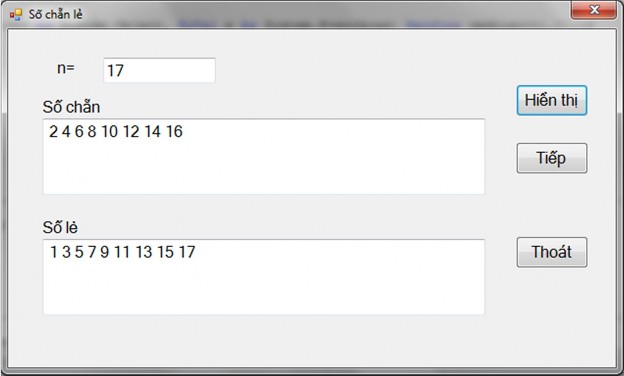
Hình 4.2
1. Thiết kế
Thuộc tính | Giá trị | |
Form: | Name | Frm1 |
FormBorderStyle | FixedSingle | |
MaximizeBox | False | |
MinimizeBox | False | |
StartPosition | CenterScreen | |
Label 1 | Text | n= |
Label 2 | Text | Số chẵn |
Label 3 | Text | Số lẻ |
Textbox 1 | Name | txtn |
Textbox 2 | Name | txtsc |
Textbox 3 | Name | txtsl |
Button 1 | Name | cmdhienthi |
Text | Hiển thị | |
Button 2 | Name | cmdtiep |
Thuộc tính | Giá trị | |
Text | Tiếp | |
Button 3 | Name | cmdthoat |
Text | Thoát |
Điều khiển
2. Viết Code
Biến cố Click của cmdhienthi
Dim i%, n%
n = CInt(txtn.Text) For i = 1 To n
If i Mod 2 = 1 Then txtsl.Text &= " " & i
Else
txtsc.Text &= " " & i End If
Next
Biến cố Click của cmdTiep
txtn.Clear() txtsc.Text = "" txtsl.Clear() txtn.Focus()
Biến cố Click của cmdThoat
end
4.4 Check box, Radio Button
4.4.1 Hộp kiểm - Check box
Hộp kiểm hay còn gọi là hộp đánh dấu (Check box) là một điều khiển được hiển thị dưới dạng một ô vuông. Ô vuông này hiển thị dấu nếu như được chọn và để trắng nếu ô không được chọn. Điều khiển Check box được dùng khi muốn nhận thông tin từ người sử dụng theo kiểu Yes/No hoặc True/False. Ta cũng có thể gom nhiều điều khiển lại một nhóm (dùng công cụ Group box) để hiển thị nhiều khả năng lựa chọn. Khi một check box được chọn thì giá trị của nó là 1; ngược lại là 0.
Thuộc tính của check box:
Name: tên của điều khiển
Checked: giá trị hiện thời trên check box. Có thể nhận các giá trị Checked (True), Unchecked (False).
Text: nội dung dòng chữ xuất hiện cạnh nút.
Sự kiện trên check box
Click: xảy ra khi người sử dụng nhắp chuột trên check box
4.4.2 Nút chọn - Radio button
Công dụng của Radio button cũng tương tự như Check box. Điểm khác nhau chủ yếu giữa hai loại điều khiển này đó là trong cùng một nhóm (được tạo bởi group box hay picture box) tại mỗi thời điểm ta chỉ có thể chọn một radio button nhưng có thể đánh dấu chọn nhiều check box.
Thuộc tính của radio button:
Name: tên của điều khiển
Checked: giá trị hiện thời trên radio button. Có thể nhận các giá trị True hoặc False.
Text: nội dung dòng chữ xuất hiện cạnh nút.
Sự kiện trên radio button
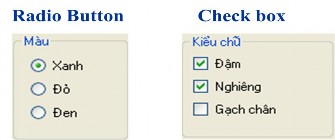
Click: xảy ra khi người sử dụng nhắp chuột trên điều khiển Hình 4.3 dưới đây minh hoạ các điều khiển radio button và check box
Hình 4.3
4.4.3 Ví dụ về form sử dụng điều khiển check box và radio button
Yêu cầu: Thiết kế form như hình 4.4. Form cho phép người sử dụng chọn một trong 3 màu chữ xanh (Blue), đỏ (Red), đen (Black) và chọn kiểu chữ là Đậm (Bold) hoặc Nghiêng (Italic) hoặc gạch chân (Underline). Các kiểu chữ có thể kết hợp với nhau.
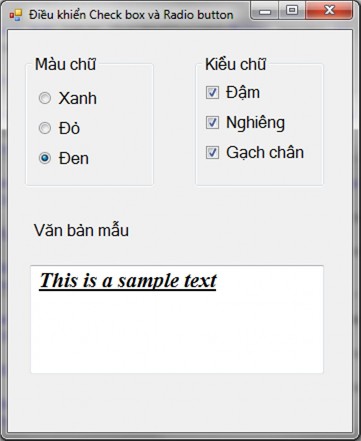
Hình 4.4 Form với các điều khiển check box và Radio button
1. Thiết kế:
Form: + Text: Điều khiển Check box và Radio button
Groupbox 1: + Text: Màu chữ Groupbox 2 + Text: Kiểu chữ Radio button 1 + Name: rdbxanh
+ Checked: True
+ Text: Xanh
Radio button 2 + Name: rdbdo
+ Text: Đỏ
Radio button 3 + Name: rdbden
+ Text: Đen
Check box 1 + Name: chkdam
+ Text: Đậm
Check box 2 + Name: chknghieng
+ Text: Nghiêng
Check box 3 + Name: chkgc
+ Text: Gạch chân
Textbox + Name: txtvbmau
+ Font: Times New Roman, size 14
+ Text: This is a sample text
2. Code:
Để điều khiển màu chữ chúng ta thiết lập giá trị màu cho thuộc tính Fore color của textbox txtvbmau. Các màu này lấy trong lớp Color.
Ví dụ: điều khiển màu chữ thành Blue khi nút Xanh được chọn (sự kiện Checkedchange của rdbxanh
txtvbmau.ForeColor = Color.Blue
Muốn điều khiển kiểu chữ (Font Style) ta phải truy cập vào phương thức New của lớp Font. Lớp này nằm trong namespace System.Drawing. Để sử dụng Namespace này ta bổ sung thêm câu lệnh Imports vào đầu cửa sổ Code (bên trên dòng lệnh Public Class form1).
Imports System.Drawing
Thay đổi kiểu chữ, font chữ ta sử dụng cú pháp sau:
Tên_điều_khiển.Font = new Font (font_name, font_style) Trong đó font_name là tên một font hệ thống thuộc System.Drawing.Font; font_style thuộc System.Drawing.Font.Style. Font_Style có thể nhận các giá trị Bold
(1), Italic (2), Regular (0), Strikeout (8) và Underline (4).
Ví dụ: muốn đổi kiểu chữ của textbox txtvbmau thành chữ đậm:
txtvbmau.Font = New Font(txtvbmau.Font, FontStyle.Bold)
Muốn thêm (hoặc bớt) hiệu ứng font_style ta sử dụng các phép toán bit: OR (XOR).
Ví dụ: Thêm kiểu chữ đậm cho textbox txtvbmau:
txtvbmau.Font = New Font(txtvbmau.Font, txtvbmau.Font.Style Or _ FontStyle.Bold)
Bỏ hiệu ứng chữ đậm:
txtvbmau.Font = New Font(txtvbmau.Font, txtvbmau.Font.Style XOr _ FontStyle.Bold)
Code cho sự kiện checkedchange của chkdam:
If chkdam.Checked = True Then
txtvbmau.Font = New Font(txtvbmau.Font, txtvbmau.Font.Style Or _ FontStyle.Bold)
Else
txtvbmau.Font= New Font(txtvbmau.Font, txtvbmau.Font.Style Xor _ FontStyle.Bold)
End If
4.5 Combo box, list box:
4.5.1 Danh sách lựa chọn - list box
Điều khiển này hiển thị một danh sách các đề mục mà ở đó người dùng có thể chọn lựa một hoặc nhiều đề mục. List Box giới thiệu với người dùng một danh sách các lựa chọn. Một cách mặc định các lựa chọn hiển thị theo chiều dọc trên một cột và bạn có thể thiết lập là hiển thị theo nhiều cột. Nếu số lượng các lựa chọn nhiều và không thể hiển thị hết trong danh sách thì một thanh trượt sẽ tự động xuất hiện trên điều khiển.
Thuộc tính:
Name: tên của danh sách lựa chọn
Items: các đề mục được cung cấp
SelectionMode: thuộc tính này cho phép list box có được phép có nhiều lựa chọn khi thực thi hay không? Mặc định là One chỉ cho phép chọn một.
Sort: List Box có sắp xếp hay không?
Phương thức:
Thêm một phần tử vào List Box. Cú pháp
<Name>.Items.Add(Item As String, [Index])
Trong đó:
- Name: tên của list box
- Item: Biểu thức (chuỗi) cần thêm vào
- Index: Xác định vị trí đề mục mới được thêm vào. (giá trị 0 xác định cho vị trí đầu tiên). Khi không chỉ định rõ Index thì phần tử thêm vào là mục cuối cùng trong List box mới.
Thêm các phần tử của một mảng vào List Box. Cú pháp
<Name>.Items.AddRange(Tên_mảng)
Xóa một phần tử khỏi List Box.
- Loại bỏ phần tử có chỉ số i
<Name>.Items.RemoveAt (i)
- Loại bỏ phần tử đang được chọn
<Name>.Items.Remove(<Name>.SelectedItem)
- Loại bỏ phần tử khi biết giá trị của nó
<Name>.Items.Remove(bt_chuỗi)
- Xóa tất cả các phần tử
<Name>.Items.Clear
Thiết lập hoặc trả về thứ tự của mục chọn hiện thời. (Nếu không có mục nào được chọn trả về -1)
<Name>.SelectedINdex()
Trả về giá trị của mục chọn thứ i
<Name>.Items(i).ToString
Kiểm tra đề mục thứ i có được chọn hay không
<Name>.GetSelected(i)
Biến cố:
Click: Được gọi khi người sử dụng nhắp chuột vào điều khiển
SelectedIndexchanged: Được gọi khi người sử dụng thay đổi mục chọn trong điều khiển
4.5.2 Điều khiển hộp lựa chọn (Combo box)
Điều khiển Combo box có thể được xem là tích hợp giữa hai điều khiển Textbox và ListBox. Người dùng có thể chọn một đề mục bằng cách đánh chuỗi văn bản vào Combo box hoặc chọn một đề mục trong danh sách.
Điểm khác nhau cơ bản giữa Combo box và List box là điều khiển Combo chỉ gợi ý (hay đề nghị) các lựa chọn trong khi đó điều khiển List thì giới hạn các đề mục nhập vào tức là người dùng chỉ có thể chọn những đề mục có trong danh sách. Điều khiển Combo chứa cả ô nhập liệu nên người dùng có thể đưa vào một đề mục không có sẵn trong danh sách.
Có tất cả 3 dạng của điều khiển Combobox. Các dạng này có thể được chọn tại thời điểm thiết kế.
Giá trị | Hằng | |
Single | 0 | ComboBoxStyle.Single |
Drop down | 1 | ComboBoxStyle.Dropdown |
Drop down List | 2 | ComboBoxStyle.DropdownList |
- Single: Người dùng có thể chọn từ danh sách các đè mục đã được hiển thị sẵn ngay bên dưới Combo box. Một thanh trượt sẽ xuất hiện khi còn đề mục chưa được hiển thị hết.
- Drop down: Đây là dạng ngầm định của combo. Người dùng có thể nhập vào trực tiếp hoặc chọn từ danh sách các đề mục.